Добавките в Outlook.com са програми или помощни програми, които ви помагат да автоматизирате задачи, когато преглеждате или създавате съобщения. Microsoft си партнира с водещи фирми, за да създаде добавки, които да ви помагат да си вършите работата направо от папката "Входящи".
Можете да инсталирате добавка, като отворите Office магазин от Outlook.com или като отидете в Microsoft AppSource. Когато инсталирате добавка в Outlook.com, тя ще се появи и в други версии на Outlook. Например ако инсталирате добавка Outlook.com, ще видите добавката, когато отворите Outlook.
Добавките имат достъп само до данните в имейл съобщението, в което работите.
Всички добавки са проверени от Microsoft, включително тези, които инсталирате от Office магазина. За повече информация вж. декларацията за поверителност и раздела с правила и условия във формуляра за съгласие на добавката.
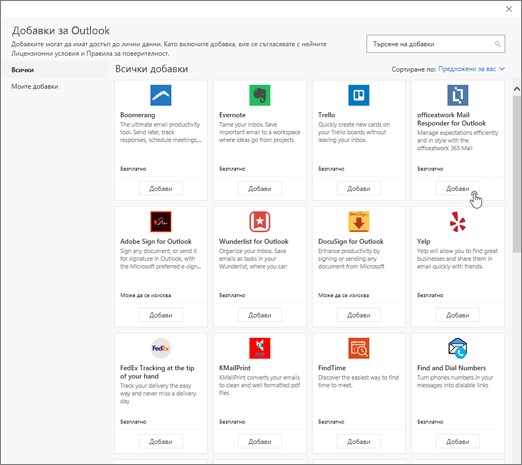
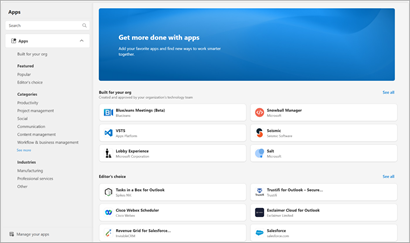
За да получите добавка, направете следното:
-
Щракнете върху падащото меню на което и да е имейл съобщение в Outlook.com и след това изберете Получаване на добавки или изберете Още приложения в лентата с приложения и изберете Добавяне на приложения.
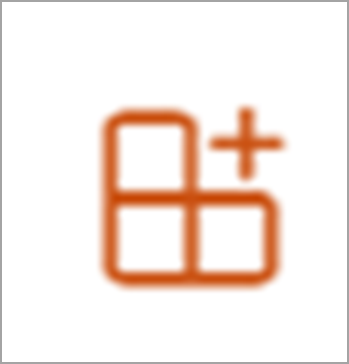
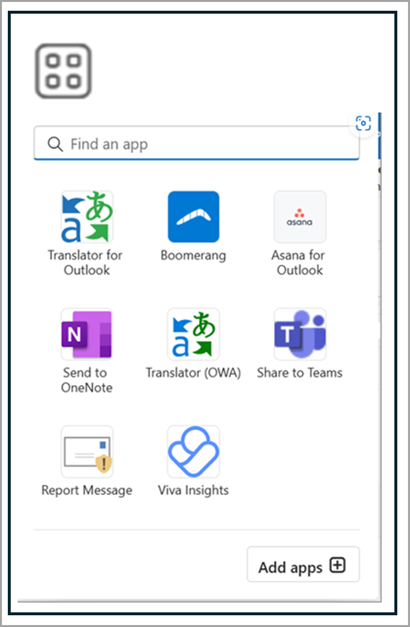
-
На страницата "Добавки за Outlook" изберете добавката.
-
За безплатни добавки щракнете върху Добави.
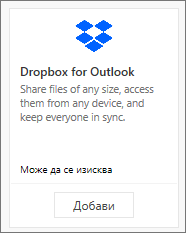
За платени добавки и безплатни изпробвания изберете Вземи я, за да завършите покупката си.
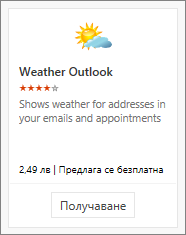
Можете също да инсталирате още добавки от Office магазина или Microsoft AppSource.
За да премахнете добавка, изберете добавката, щракнете с десния бутон върху нея и след това щракнете върху Премахни.
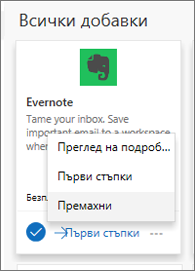
Можете да закачите дадена добавка, така че е лесно достъпна, когато съставяте имейл съобщение.
-
Изберете Настройки > Действия за персонализиране на поща >.
-
Поставете отметка в квадратчето за добавката, която искате да виждате, когато съставяте съобщение.
Често задавани въпроси
Вашият акаунт за Outlook.com поддържа добавки.
Outlook открива дали дадена добавка иска ключови думи или обекти, като например предложения за събрания или адреси, са в съобщението ви и ги подчертава. Имайте предвид, че Microsoft винаги защитава вашата поверителност и не се опитва да прочете или разбере вашето съобщение. Въпреки че може да видите подчертан текст, не се изпраща никаква информация към добавката.
Не забравяйте, че добавката може да се изпълнява само след като сте дали вашето съгласие за активирането ѝ и сте избрали подчертания текст.
Добавката може да изпраща данни към собствената си услуга, но само за изпълнение на задачата, която сте поискали. Например добавката за карти на Bing може да изпрати информация към онлайн услугата на Bing, за да намери местоположението, което сте поискали. За всички добавки е задължително съответствието на техните декларации за поверителност и стандартите на Microsoft. Вижте декларацията за поверителност на добавката за повече подробности.
Отидете в Office магазина и потърсете добавката, която търсите. След това изберете добавката, за да намерите информация, като общ преглед, изисквания, оценки и рецензии.
Все още имате нужда от помощ?
|
|
За да получите поддръжка в Outlook.com, щракнете тук или изберете "Помощ" в лентата с менюта и въведете заявката си. Ако сами не можете да решите проблема си, превъртете надолу до Все още имате нужда от помощ? и изберете Да. За да се свържете с нас в Outlook.com, ще трябва да влезете. Ако не можете да влезете, щракнете тук. |
|
|
|
За друга помощ за вашия акаунт в Microsoft и абонаменти посетете "Помощ за акаунт и фактуриране". |
|
|
|
За да получите помощ и отстраняване на неизправности в други продукти и услуги на Microsoft, въведете вашия проблем тук. |
|
|
|
Публикувайте въпроси, следвайте дискусии и споделяйте знанията си в общността наOutlook.com. |











